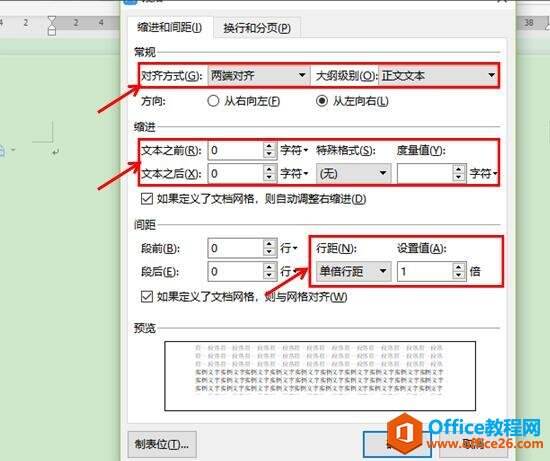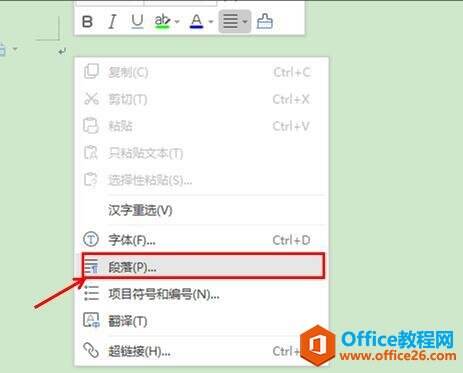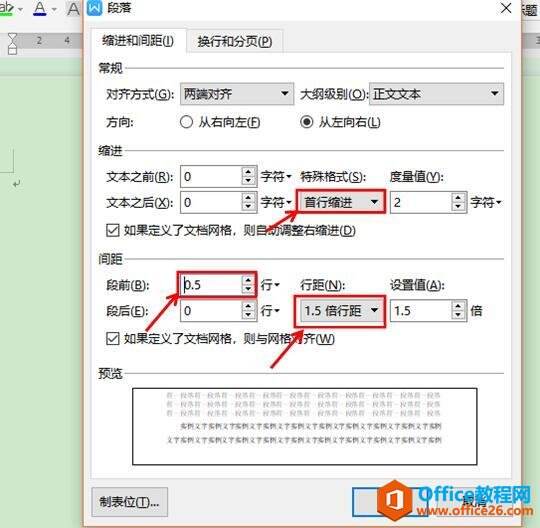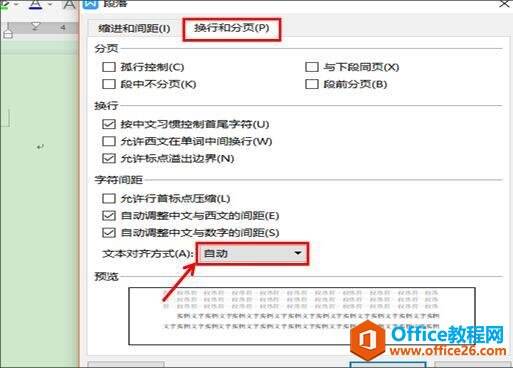WPS 如何为word文档设置默认的段落格式
办公教程导读
收集整理了【WPS 如何为word文档设置默认的段落格式】办公软件教程,小编现在分享给大家,供广大互联网技能从业者学习和参考。文章包含522字,纯文字阅读大概需要1分钟。
办公教程内容图文
如果想要每次录入文字内容的时候,有首行缩进,段前有0.5行,行距设置为1.5倍,那么我们就需要先进行设置。首先,我们在录入文字前,在文档中任何地方点击鼠标右键,系统会自动弹出一个对话框,我们选择段落,如下图:
系统弹出一个段落设置对话框,我们在特殊格式下拉菜单中选择首行缩进,系统会默认为缩进2个字符,段前点击向上的箭头变成0.5,行距在下拉菜单中选择1.5倍,如下图:
然后我们再来到换行和分页中进行设置,文本对齐方式选择自动,如下图:
确定后,我们再输入文字内容的时候,系统就会默认按照上面的设置进行段落排版了,如下图:
整个操作下来仅需要不到1分钟的时间,比起以前录入完再进行手动修改的方式至少要快2倍,小伙伴们节省了时间,工作效率自然也就提高了。
办公教程总结
以上是为您收集整理的【WPS 如何为word文档设置默认的段落格式】办公软件教程的全部内容,希望文章能够帮你了解办公软件教程WPS 如何为word文档设置默认的段落格式。
如果觉得办公软件教程内容还不错,欢迎将网站推荐给好友。